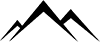Mit Tweaking-Tools wie TweakUIX lassen sich versteckte Einstellungen vornehmen, um Windows im Handumdrehen nach Ihren Wünschen anzupassen und Probleme zu beseitigen.
Die älteren unter den Lesern erinnern sich vielleicht nach an TweakUI, das Teil der mit Windows 95 veröffentlichten Toolsammlung Microsoft Powertoys war. TweakUIX kehrt als Nachfolger für Windows 10 und Windows 11 zurück auf den Desktop. TweakUIX setzt dabei auf der originalen Bedienoberfläche des Urahn auf und verzichtet auf Fluent Design und Transparenz-Effekte. Obwohl es nur 100 KByte klein und zudem portabel ist, bietet TweakUIX in elf Kategorien zahlreiche Einstellungen an und lässt sich mit Plugins erweitern. Manche der Einstellungen sind auch über die Windows-Einstellungen zu erreichen, andere sind hingegen in den Untiefen des Betriebssystems versteckt und erfordern Eingriffe in die Registry.
Das Tool benötigt keine Installation. Kopieren Sie es einfach von der virtuellen CHIP-DVD auf Ihre Festplatte und führen Sie es aus. Beim ersten Start schlägt der Microsoft Defender SmartScreen Alarm, da er das Tool nicht kennt. Klicken Sie auf »Weitere Informationen« und dann auf »Trotzdem ausführen«. Die Bedienoberfläche ist zugegebenermaßen etwas gewöhnungsbedürftig und eine Augenweide ist sie auch nicht. Dennoch lohnt sich ein Blick auf die möglichen Einstellungen, um Windows nach Ihren Wünschen zu gestalten. Wenn Sie auf den Button »Check« klicken, dann prüft das Tool die bestehenden Einstellungen und schlägt notwendige Änderungen vor. Mit einem Klick auf »Apply« lassen sich diese auf einen Schlag übernehmen. Sinnvoller erscheint es jedoch, sich durch die einzelnen Kategorien zu hangeln und die gewünschten Änderungen manuell vorzunehmen. Die Logik sieht so aus, dass Sie zunächst alle Einstellungen vornehmen und diese dann per Mausklick durchführen. […]
Workshop für Chip